Adobe Media Encoder CC 2018设置视频保存位置的操作教程
时间:2022-10-26 15:41
有很多人不了解Adobe Media Encoder CC 2018设置视频保存位置,那么今天小编就在这里给大家分享一点我的小经验,希望可以给你们带来帮助。
Adobe Media Encoder CC 2018设置视频保存位置的操作教程

打开 AE 2018 之后,点击页面中间的新建合成
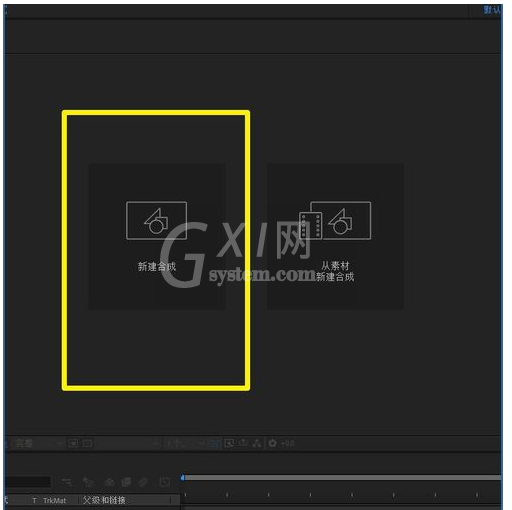
2为我们新的合成起一个名称,点击确定
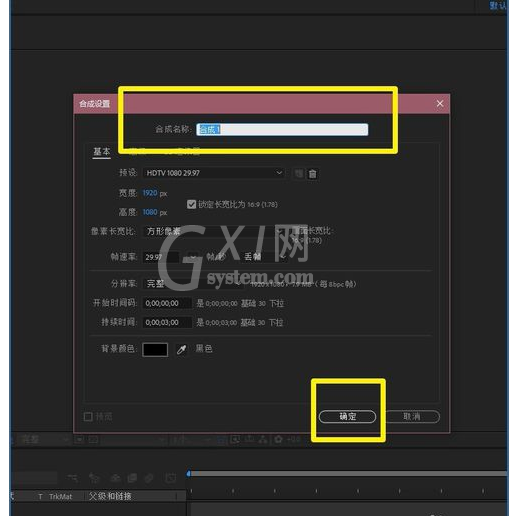
3合成新建完成之后,在电脑文件夹中找到需要使用的素材,点击打开
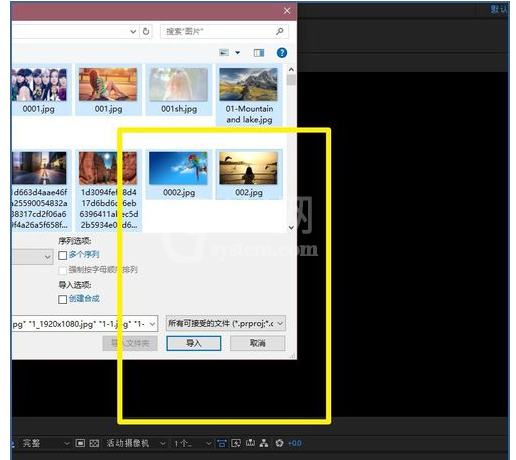
4点击页面左上角菜单栏中的合成,选择Adobe Media Encoder CC 2018
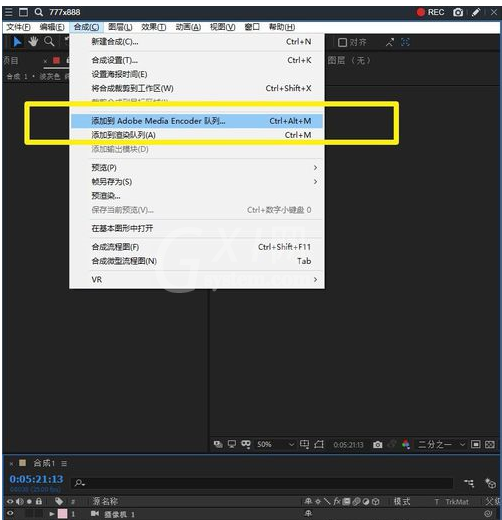
5点击页面右上角的输出文件位置
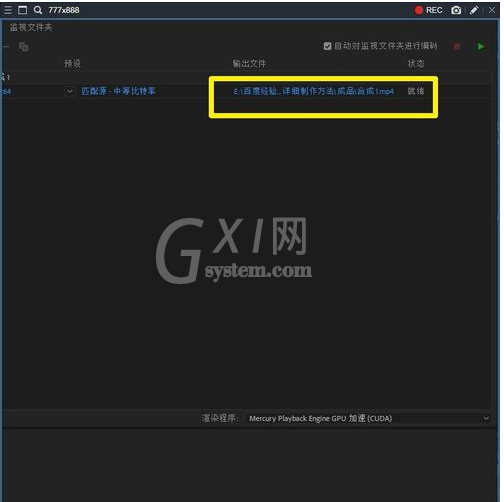
6最后在电脑文件夹中选择自己想要保存的文件夹,点击保存即可
上述方法为小编整理所得,希望能够帮助到大家。



























